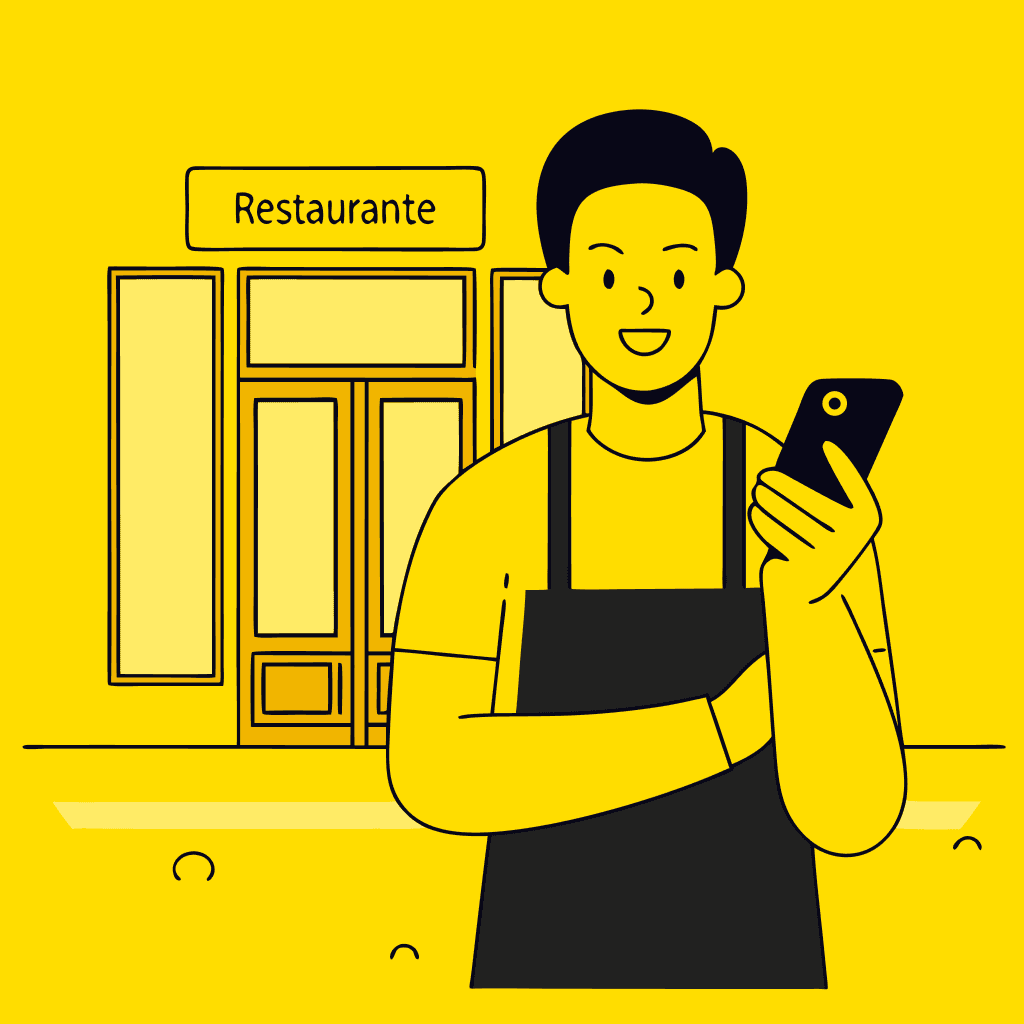Guia do Conteúdo
Passo 1 - No site do Merchant
Passo 2 - No site do Merchant
Passo 1 - No aplicativo do Merchant para PC
Passo 2 - No aplicativo do Merchant para PC
Passo 3 - No aplicativo do Merchant para PC
Boa Prática
Passo 1 - No site do Merchant
Para configurar o tempo de preparo, acesse a aba “Estabelecimentos ”, selecione a loja desejada através da caixa de seleção à esquerda do nome da loja, e clique em “Configurações ”.

Passo 2 - No site do Merchant
Após isso, selecione a aba “Configurações de Operações ”. Nesta seção você encontrará uma caixa para responder o tempo médio de preparo de seu restaurante. Ao fim, salve sua edição.

Passo 1 - No aplicativo do Merchant para PC
Abra o aplicativo. Clique nas três linhas no canto superior à esquerda. Clique no botão “Estabelecimento aberto” e por fim aperte no “Horário de Funcionamento” .

Passo 2 - No aplicativo do Merchant para PC
Abrirá as configurações do Estabelecimento. Em seguida, clique em “Configurações de entrega” .

Passo 3 - No aplicativo do Merchant para PC
Abrirá as configurações do Estabelecimento. Em seguida, clique em “Tempo de preparação” . Nesta seção você encontrará uma caixa para responder o tempo médio de preparo de seu restaurante. Ao fim, salve sua edição.

Boa Prática
Informe um tempo médio de preparo realista . Ele será usado para calcular o prazo de entrega exibido aos seus clientes.
Tempo menor que o real: pode causar atrasos, avaliações negativas ou cancelamentos.
Tempo maior que o real: pode afastar clientes, reduzir pedidos e impactar seus ganhos